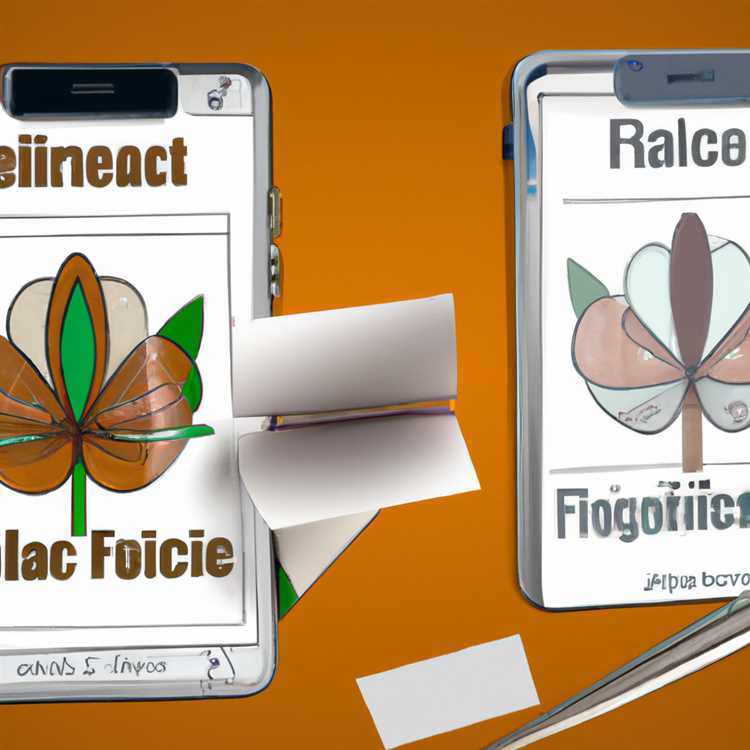Se hai appena importato foto dal tuo iPhone, telefono Android o fotocamera digitale su Mac, è probabile che alla maggior parte di queste foto siano associate informazioni sulla posizione. Se questo ti dà fastidio, è possibile rimuovere la posizione dalle foto su Mac utilizzando l'app Foto.

Rimuovi posizione da foto su Mac
Il geotagging delle foto è attivato per impostazione predefinita su iPhone, telefoni Android e anche sulla maggior parte delle fotocamere digitali. Questo rende facile per chiunque vedere l'esatta posizione in cui è stata scattata una particolare foto accedendo alle informazioni di geotag allegate alla foto.
Pur avendo le informazioni sulla posizione allegate a Foto ha i suoi usi, potresti voler rimuovere le Informazioni sulla posizione da Foto su Mac, prima di condividerle con chiunque.
A tale scopo, puoi utilizzare l'app Foto predefinita sul tuo Mac.
I passaggi per rimuovere la posizione dalle foto su Mac
Seguire i passaggi seguenti per rimuovere la posizione dalle foto su Mac.
1. Apri l'app Foto sul tuo Mac
2. Una volta entrati nell'app Foto, fare doppio clic sulla foto dalla quale si desidera rimuovere le informazioni sulla posizione.
3. Nella schermata successiva, fai clic sull'icona i situata nell'angolo in alto a destra dell'app Foto (vedi immagine sotto).

4. Nel caso in cui alla foto siano allegate informazioni sulla posizione, verrà visualizzata una mappa che indica la posizione esatta in cui è stata scattata la foto (vedere l'immagine di seguito).

5. Per rimuovere le informazioni sulla posizione dalla foto selezionata, fai clic sull'opzione Immagine dalla barra dei menu in alto sul Mac.

6. Dal menu a discesa che appare, passa il mouse sopra l'opzione Posizione e quindi fai clic su Rimuovi posizione. opzione nel menu contestuale (vedi immagine sopra)
Rimuovi posizione da più foto su Mac
L'app per le foto sul tuo Mac ti consente anche di rimuovere contemporaneamente le informazioni sulla posizione da più foto.
1. Apri l'app Foto sul tuo Mac.
2. Seleziona tutte le foto da cui desideri rimuovere le informazioni sulla posizione.
3. Dopo aver selezionato tutte le foto, fai clic sull'opzione Immagine dalla barra dei menu in alto sul Mac.

4. Dal menu a discesa che appare, passa il mouse sull'opzione Posizione e quindi fai clic su Rimuovi posizione nel menu contestuale (Vedi immagine sopra)